Jak poprosić o potwierdzenie odczytu w programie Outlook 2010
Ostatnia aktualizacja: 27 lutego 2017 r
Ponieważ coraz więcej ważnych informacji jest przesyłanych elektronicznie za pośrednictwem poczty elektronicznej, osoby, które je wysyłają, mogą znaleźć się w sytuacjach, w których zastanawiają się, czy wiadomość rzeczywiście została przeczytana. Może to prowadzić do próby nauczenia się, jak zażądać potwierdzenia odczytu w programie Outlook 2010. Potwierdzenie odczytu może zapewnić sposób ustalenia, że wiadomość została otwarta, co może pomóc w potwierdzeniu, że wiadomość nie skończyła się spamem folder lub że adresat nie usunął go bez otwarcia.
Jest jednak kilka rzeczy, które należy wziąć pod uwagę, zanim zaczniesz dołączać potwierdzenie odczytu do każdego e-maila wysyłanego za pośrednictwem aplikacji e-mail Microsoft Outlook 2010. Przede wszystkim nikt nie lubi potwierdzeń odczytu. Ogólne wrażenie na ich temat jest takie, że to nie jest niczyja sprawa, czy zdecydujesz się przeczytać lub odrzucić wiadomość. Prośba o potwierdzenie odczytu wygląda jak inwazja w Twojej skrzynce odbiorczej, co może wydawać się naruszeniem prywatności. Drugą rzeczą, którą należy wziąć pod uwagę przed użyciem potwierdzeń odczytu, jest to, że wielu klientów e-mail ich nie obsługuje, a ci, którzy je obsługują, dają odbiorcy możliwość wyboru, czy wysłać potwierdzenie odczytu.
Tak więc, jeśli zdecydowałeś się wysłać potwierdzenia odczytu pomimo ich potencjalnej wścibstwa i pomimo faktu, że prawdopodobnie nie otrzymasz potwierdzenia, nawet jeśli dana osoba czyta wiadomość, możesz skorzystać z poniższego samouczka, aby dołączyć potwierdzenie odczytu do wiadomości w Outlook 2010.
Jak poprosić o potwierdzenie odczytu w Microsoft Outlook 2010
Poniższe kroki dołączą potwierdzenie odczytu do pojedynczej wiadomości e-mail wysłanej z programu Outlook 2010. W tej sekcji artykułu omówiono sposób wysyłania potwierdzenia odczytu w programie Outlook 2010 w zależności od wiadomości. Jeśli wolisz zamiast tego automatycznie wysyłać potwierdzenia odczytu domyślnie do każdego e-maila, możesz przejść do następnej sekcji.
Krok 1 - Uruchom Microsoft Outlook 2010.
Krok 2 - Kliknij przycisk Nowa wiadomość e-mail w lewym górnym rogu okna programu Outlook.
Krok 3 - Wpisz adres odbiorcy w polu Do, a następnie wypełnij sekcje Temat i Treść informacjami dotyczącymi Twojej wiadomości.

Krok 4 - Kliknij kartę Opcje u góry okna wiadomości, a następnie kliknij pole wyboru po lewej stronie Żądaj potwierdzenia odczytu w sekcji Śledzenie wstążki u góry okna.
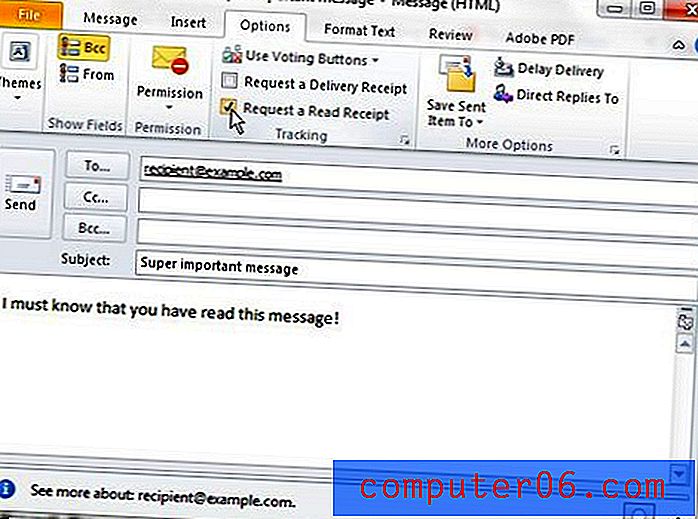
Krok 5 - Kliknij przycisk Wyślij, aby wysłać wiadomość.
Skonfiguruj program Outlook 2010, aby wysyłał potwierdzenie odczytu przy każdej wiadomości
Ta sekcja zmieni ustawienie domyślne w programie Outlook 2010, tak aby każda wiadomość e-mail zawierała potwierdzenie odczytu. Nie będziesz musiał wykonywać czynności z poprzedniej sekcji, jeśli zdecydujesz się włączyć poniższe ustawienie.
Krok 1 - Kliknij kartę Plik w lewym górnym rogu okna programu Outlook.
Krok 2 - Kliknij Opcje w kolumnie po lewej stronie okna.
Krok 3 - Kliknij Poczta po lewej stronie wyskakującego okna.
Krok 4 - Przewiń do sekcji Śledzenie, a następnie zaznacz pole po lewej stronie opcji Zawsze wysyłaj potwierdzenie odczytu . Pamiętaj, że w tej sekcji znajdują się dodatkowe opcje, które możesz zmodyfikować w celu dalszego ulepszenia śledzenia wiadomości, takie jak żądanie potwierdzenia odbioru, gdy wiadomość zostanie pomyślnie zaakceptowana przez docelowy serwer e-mail.
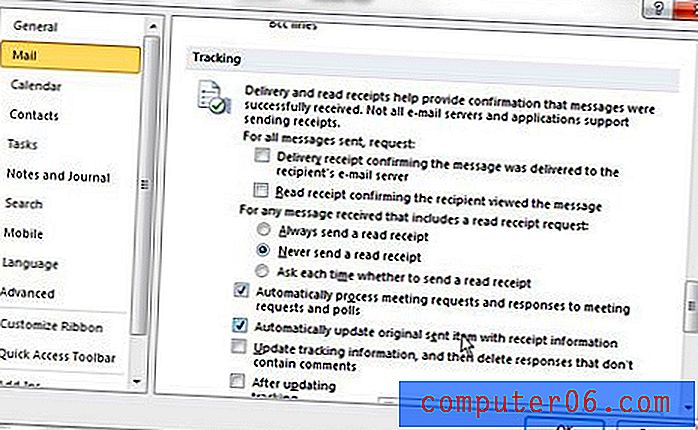
Jeśli zamierzasz zacząć korzystać z potwierdzeń odczytu w programie Microsoft Outlook 2010, musisz zrozumieć, w jaki sposób inni je zobaczą. Gdy zobaczysz sytuację z ich perspektywy, możesz zrozumieć, dlaczego ktoś może nie lubić praktyki korzystania z tego narzędzia. Jeśli jednak zgadzasz się z tym lub znajdujesz się w wyjątkowej sytuacji, w której nie stanowi to problemu, po prostu zrozum, że wiele serwerów e-mail i dostawców poczty e-mail nie obsługuje potwierdzeń odczytu. Na przykład popularni dostawcy poczty e-mail, tacy jak Gmail, Yahoo i Outlook.com, zignorują prośby o potwierdzenie odczytu. To, że nie otrzymałeś potwierdzenia, nie oznacza, że osoba aktywnie zdecydowała się nie wysyłać potwierdzenia, ani nie oznacza, że nie przeczytałem wiadomości.
Czy chcesz, aby program Outlook 2010 częściej sprawdzał nowe wiadomości? Dowiedz się, jak zmienić ustawienia wysyłania i odbierania w programie Outlook 2010 i niech Outlook sprawdza nowe e-maile tak często, jak chcesz.



